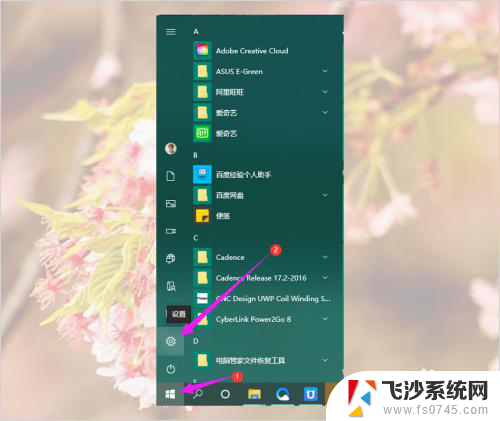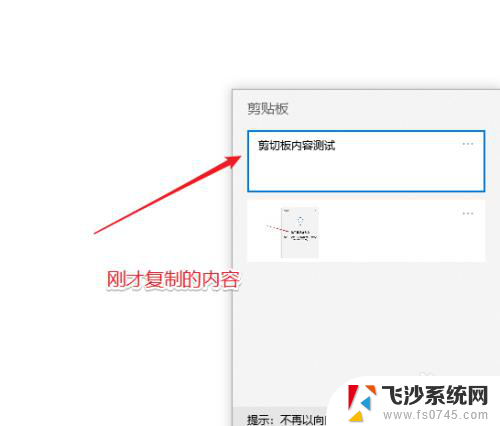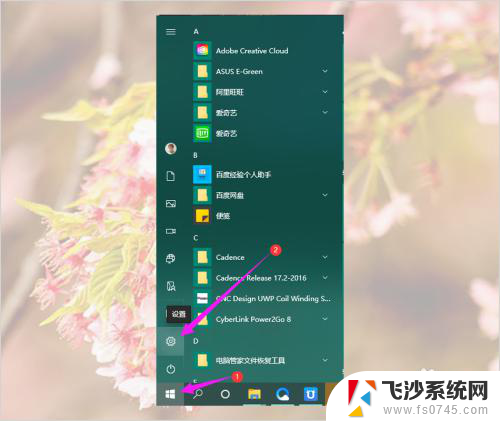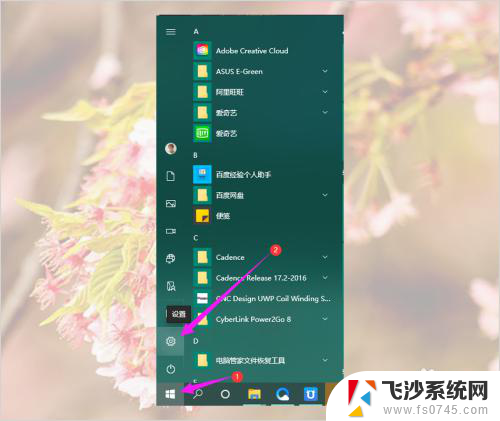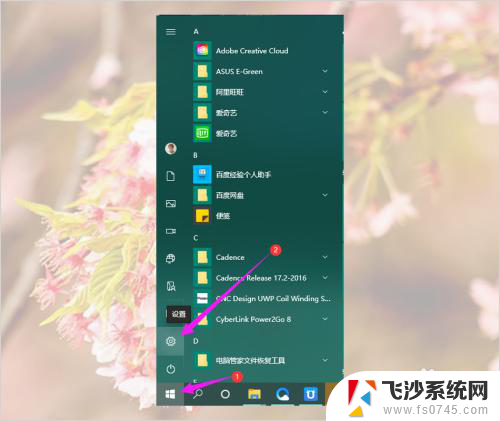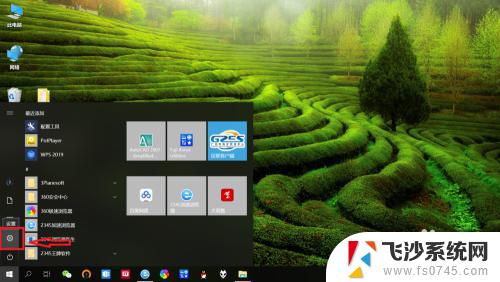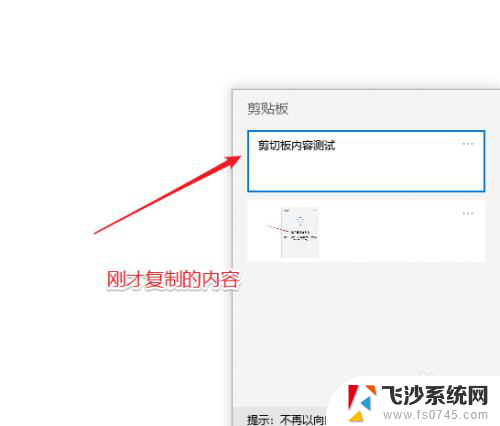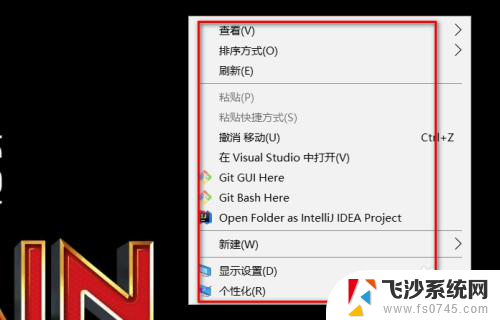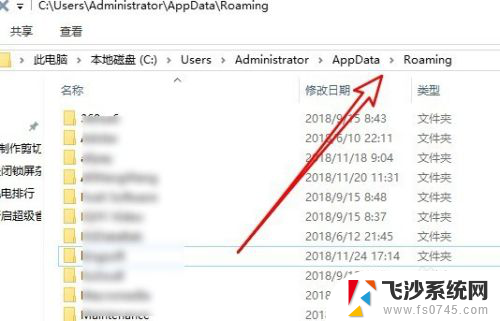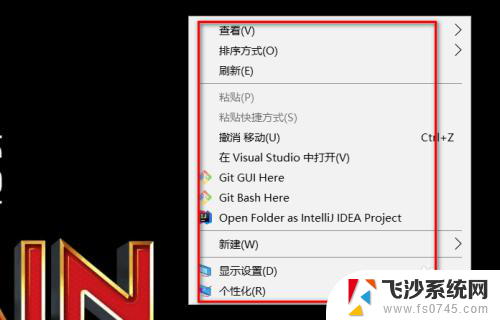复制到剪贴板的文件在哪里找 如何查看Win10电脑复制的内容
更新时间:2023-11-04 15:07:59作者:xtyang
复制到剪贴板的文件在哪里找,现代科技的快速发展,使我们的生活变得更加便捷和高效,而在日常使用电脑的过程中,复制和粘贴功能无疑是我们经常会用到的操作之一。有时候我们可能会忘记复制的内容具体在哪里,这时候就需要寻找一种方法来查看我们在Win10电脑上复制的内容。下面将介绍一些简单的方法,帮助我们轻松找到复制的文件或内容。
步骤如下:
1.我们首先点击电脑左下角的Win图标,再点击设置
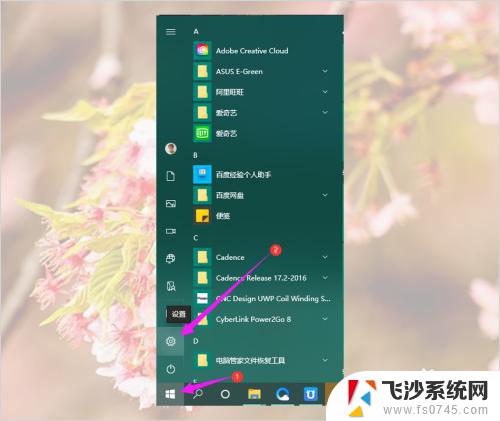
2.然后在Windows设置中点击“系统”
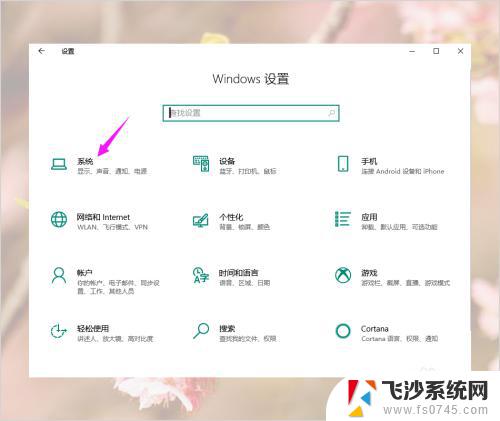
3.然后在系统设置中找到剪切板并点击
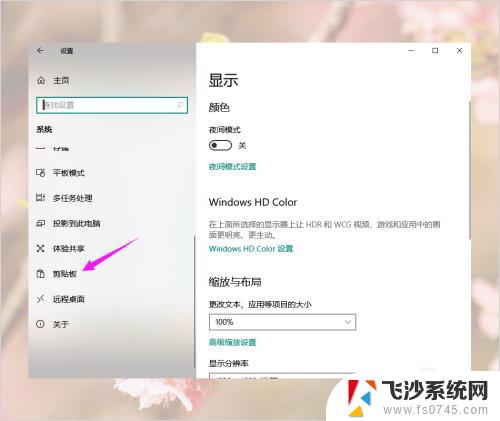
4.然后在剪切板中打开剪切板历史记录开关
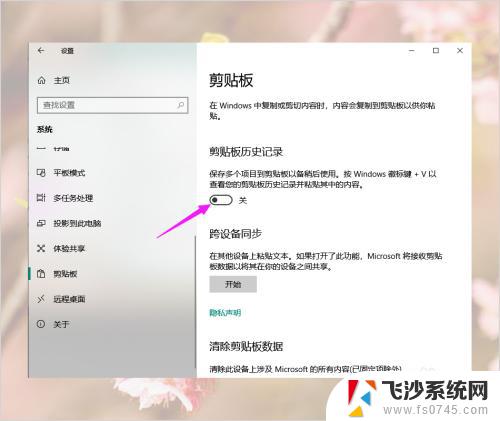
5.以后大家使用Win+V快捷键打开剪切板,就可以查看复制的内容了。点击剪切板中的复制内容就可以粘贴了
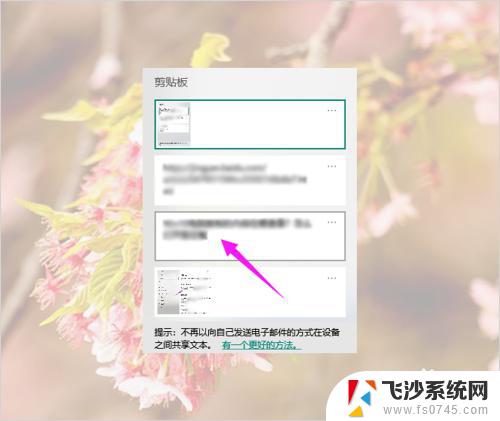
以上是找到剪贴板中复制的文件的完整步骤,如果您遇到同样的情况,请参考以上方法来处理,希望对您有所帮助。